epson怎么扫描文件 epson打印机扫描文件步骤
更新时间:2024-07-12 11:45:33作者:xiaoliu
想要使用Epson打印机来扫描文件吗?别担心以下是简单的步骤指南,让您轻松完成文件扫描,确保您的Epson打印机已经连接到电脑或网络,并且安装了相应的驱动程序。接着打开Epson扫描软件,选择扫描选项和设置文件的保存路径。将要扫描的文件放在扫描仪上,点击扫描按钮即可完成扫描过程。是不是很简单?赶快尝试一下吧!
步骤如下:
1、在安该打印机的电脑左下角电视开始,选择设备和打印机进入。
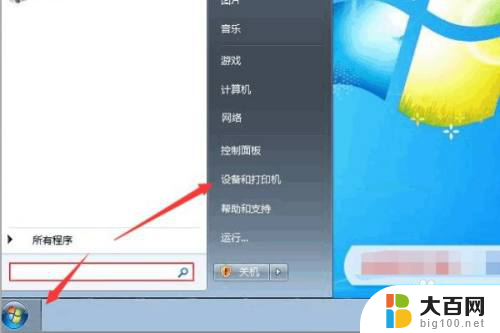
2、将需要扫描的文件有字页面朝下放置在该打印机盖板下面。电脑页面跳转后进入到设备和打印机列表界面,选择该打印机后点击右键。选择开始扫描按钮进入。

3、在出现的扫描对话框中可以对扫描的文件进行相关设置如颜色,图像格式等。
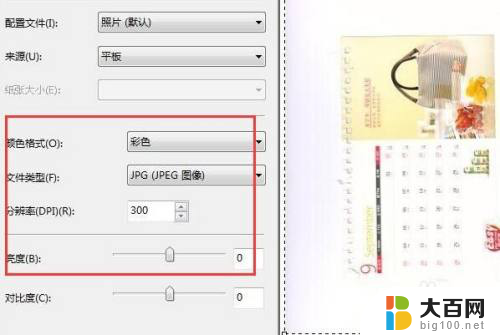
4、设置完成以后点击扫描按钮,可以看到正在进行文件扫描。
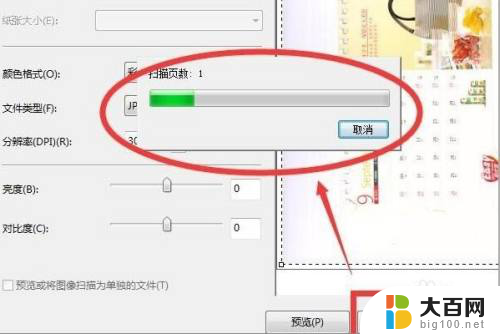
5、当扫描进度完成以后系统自动跳转出导入对话框,点击导入按钮。
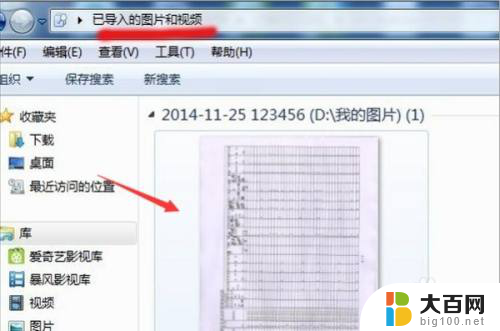
6、此时页面跳转以后就可以看到已经将需要扫描的文件导入到了电脑上了。
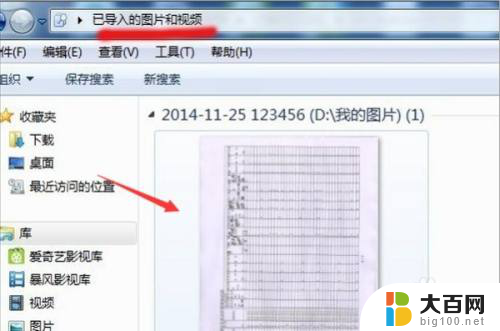
以上就是Epson如何扫描文件的全部内容,有需要的用户可以按照以上步骤进行操作,希望对大家有所帮助。
epson怎么扫描文件 epson打印机扫描文件步骤相关教程
- 打印机上扫描仪怎么扫描文件 打印机如何扫描文件
- 打印机能扫描文件吗 打印机如何扫描文档
- 东芝打印机怎么扫描文件到电脑上 东芝2051C打印机连接电脑并扫描文件操作步骤
- 打印机怎么添加扫描功能到电脑 打印机如何设置扫描功能扫描文件到电脑
- kyocera打印机怎么扫描文件到电脑 京瓷打印机如何将文件扫描到电脑
- 惠普518怎么扫描文件 HP Smart Tank系列扫描操作步骤
- 爱普生打印机怎么扫描纸质文件成电子版 打印机扫描纸质文档转为电子文档
- 如何使用打印机扫描文件到电脑 打印机如何进行文件扫描
- 如何查看打印机扫描的文件在哪里 打印机扫描文件存储在哪里
- 惠普m1136mfp打印机怎么扫描 m1136mfp扫描软件
- winds自动更新关闭 笔记本电脑关闭自动更新方法
- 怎样把windows更新关闭 笔记本电脑如何关闭自动更新
- windows怎么把软件删干净 如何在笔记本上彻底删除软件
- 苹果笔记本windows系统怎么看配置 怎么查看笔记本的配置信息
- windows系统卡死 笔记本卡顿怎么办
- window键盘关机 笔记本怎么用快捷键直接关机
电脑教程推荐